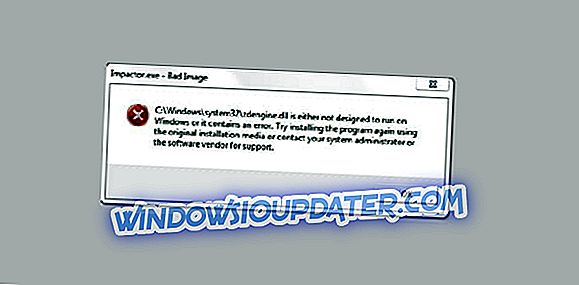Det anbefales ikke at slukke for din Windows 10, 8-enhed, især hvis du vil have en vis hastighed, og hvis du vil beholde dine data og programmer på baggrund hver gang du skal slukke for din bærbare computer, tablet eller skrivebord. Således vælger du at sætte dit Windows 10, 8 system i dvaletilstand for at hoppe over strømmen fra / til.

Brug af dvaletilstand er fantastisk, da du vil være i stand til at tænde din enhed ekstremt hurtigt uden at indlæse standardprogrammerne og de indbyggede funktioner, hver gang du genstarter din enhed. Også alle dine processer gendannes, når du slukker computeren fra dvaletilstand, så alle dine data vil være i sikre hænder, selvom du ikke har gemt dem, før du anvender sovemodus. Men hvad skal man gøre, når man oplever problemer med Windows 10, 8-sovemodus?
Flere og flere brugere rapporterer problemer relateret til dette emne, da de ikke er i stand til at vække deres enheder fra dvaletilstand. I grund og grund, hvis de ikke bruger deres enheder i flere timer, vil computeren ikke vågne fra dvaletilstand, medmindre en kraft genstart anvendes. Så, hvordan du retter denne Windows 10, 8 fejl? Nå vil vi forsøge at tilbyde et par fejlfindingsløsninger under nedenstående retningslinjer, så tøv ikke med det og tjek det samme.
Windows 10, 8 vil ikke vågne op fra søvn
- Kør strømfejlfinderen
- Afinstaller og geninstaller dine drivere
- Opret en ny Power Plan
- Afinstaller nyere Windows-opdateringer
- Yderligere løsninger
1. Kør strømfejlfinding
Først og fremmest bør du anvende den Windows 10, 8 inbyggede strømfejlfinding-sekvens for at se, om du automatisk kan løse sovemodusproblemet. bare følg:
- Gå til din startskærm .
- Derefter tryk på Wind + W tastaturknapper og skriv " fejlfinding " i søgefeltet; tryk enter i slutningen.
- Vælg "Vis alle" fra venstre panel i hovedvinduet.
- Vælg Strøm fra de generelle indstillinger, og følg bare vejledningerne på skærmen.

I Windows 10 kan du køre Power Troubleshooter ved at gå til Indstillinger> Opdatering og sikkerhed> Fejlfinding og vælge det relevante værktøj fra listen.

2. Afinstaller og geninstaller dine drivere
Den næste ting at gøre vil være at afinstallere dine drivere, herunder skærmadaptere. For at gøre det fra dit startskærmbillede tryk på Wind + X tastaturtaster og vælg Enhedshåndtering . Gå mod displayadaptere og afinstaller dine drivere. Så gå til din fabrikants officielle webside og hent derfra og installer de nyeste versioner af dine drivere.
3. Opret en ny Power Plan
Desuden kan du også prøve at oprette en ny Power Plan for at personliggøre og tilpasse den måde, du vælger at slukke for din Windows 10, 8 computer.
4. Fjern de seneste Windows-opdateringer
Endelig kan problemet skyldes Windows 10, 8 opdateringer. Vi ved alle, at Microsoft løbende løser opdateringer til dit Windows 10, 8-system, opdateringer, der installeres automatisk. Det eneste du skal gøre er at slukke for Windows Update-funktionen og at anvende opdateringerne manuelt hver gang du vil.
Hvis dette problem opstår kort efter, at du har installeret de nyeste Windows-opdateringer, kan du også afinstallere dem. Taler om opdateringer, ifølge en nylig undersøgelse bekræftede over 50% af brugerne, at Windows-opdateringer udløste forskellige tekniske problemer på deres maskiner. Som følge heraf kan fjernelse af nyere opdateringer hjælpe dig med at løse problemet.
5. Yderligere løsninger
Hvis problemet fortsætter, skal du sørge for, at skærmen fungerer korrekt. Nogle gange kan defekte skærme forårsage forskellige problemer med dvaletilstand, samt forhindre, at din Windows 10-computer ophører.
Som vi påpegede i et tidligere indlæg, kan du muligvis deaktivere Intel Rapid Start Technology i BIOS Power-indstillingerne, hvis du bruger en gammel bærbar computer. Windows 10 Deep sleep-indstilling er ikke tilgængelig på ældre konfigurationsmaskiner, og det kan forårsage problemer med søvntilstand.
Så det er de fejlfindingsløsninger, der skal løse problemet med søvn i Windows 10, 8. Hvis problemet fortsætter efter anvendelsen af retningslinjerne ovenover, skal du påpege det ved at bruge kommentarfeltet nedenunder, og vi vil forsøge at bringe en ny løsning til løsning for dig.
Redaktørens bemærkning: Dette indlæg blev oprindeligt offentliggjort i juli 2014 og er siden opdateret for friskhed og nøjagtighed.